Chào
Anh chị bữa nay công ty Lắp Đặt Camera Tại Vinh sẽ chỉ dẫn Mọi Người xem camera damera dahua, vantech mã
đầu 4200, 8200s, 16200s, camera global, camera hdcvi vantech trên iphone, ipad
và các thiết bị IOS.
Hai
phần mềm này tương tự giống nhau chỉ có điều trên android nó tên là gDMSS còn
trên iOS nó có một cái tên khác là iDMSS
Chuẩn bị:
Mọi
Người chuẩn bị những thứ sau:
– Máy điện thoại hoặc máy tính bảng muốn xem camera ( Chúng ta sẽ lắp đặt phần mềm vào máy này)
– Mạng internet ( WIFI hoặc 3G để lắp đặt phần mềm)
– Máy điện thoại hoặc máy tính bảng muốn xem camera ( Chúng ta sẽ lắp đặt phần mềm vào máy này)
– Mạng internet ( WIFI hoặc 3G để lắp đặt phần mềm)
–
Chuẩn bị sẵn tên miền, ip đầu ghi và port đầu thu camera để xem qua mạng . ( Nếu
Anh chị chưa có tên miền hãy can hệ 0909094893 để mua với giá rẻ nhất)
cài đặt :
– đầu
tiên Anh chị mở smart phone lên tìm đến Appstore. Đây là trọng
tâm vận dụng dùng để chuyển vận phần mềm, games, sách ( cụ thể ở đây là chúng ta
vận chuyển phần mềm xem camera)
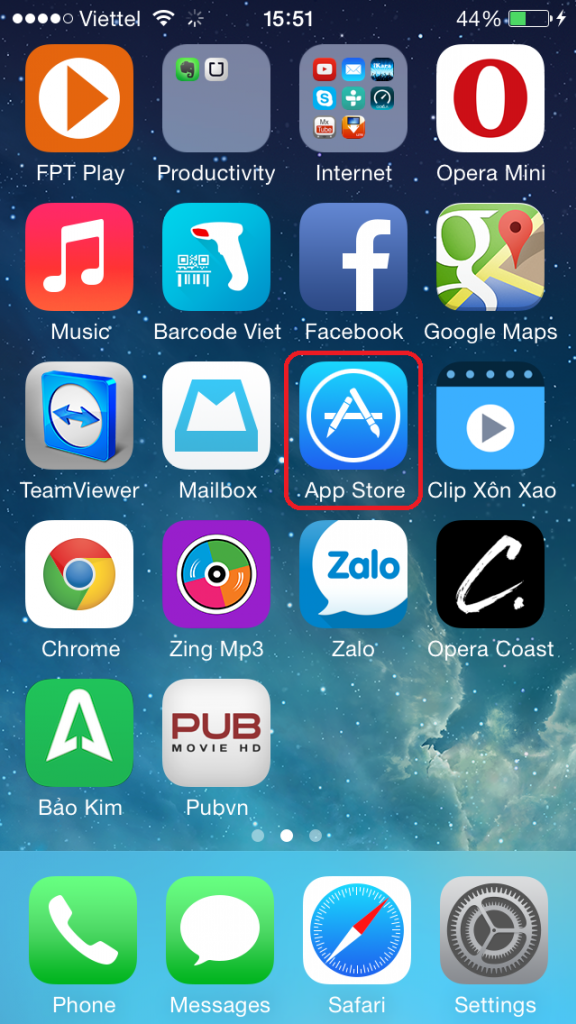
–
Chúng ta sẽ kích vào biểu tượng APPSTORE như hình. Nó sẽ đưa chúng ta vào
APPSTORE.
–
TIẾP theo chúng ta kích vào ô trống ở trên, tìm phần mềm có tên là IDMSS.
–
Nhập xong ấn chữ Tìm màu xanh ở bên
dưới.
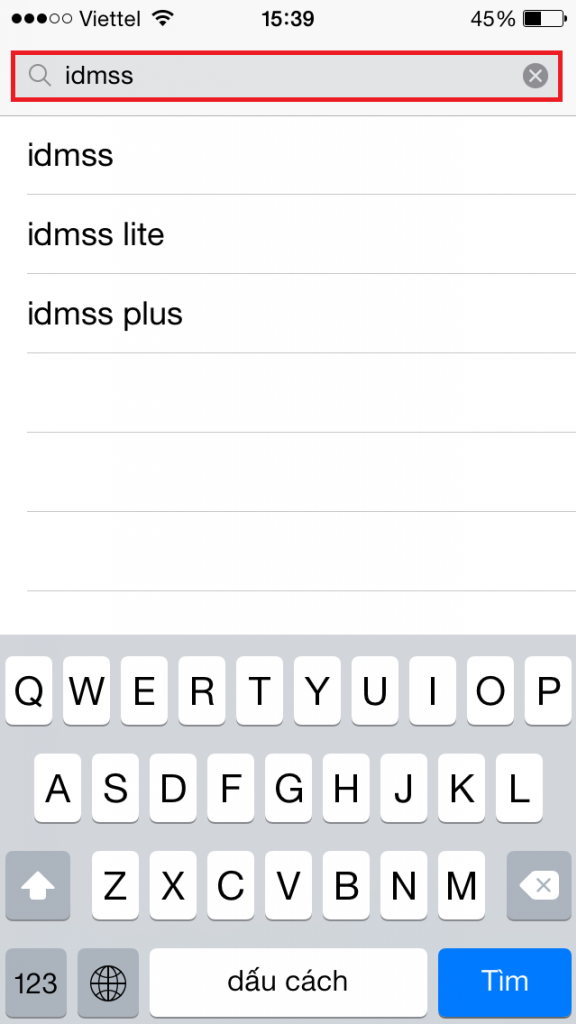
–
Nó sẽ hiện ra như hình ở dưới. Anh chị ấn vào dòng chữ xanh có khoanh tròn
“Free” hoặc
” Miễn phí tổn
”
Xong
rồi ấn “cài đặt ”
hoặc ” Install”
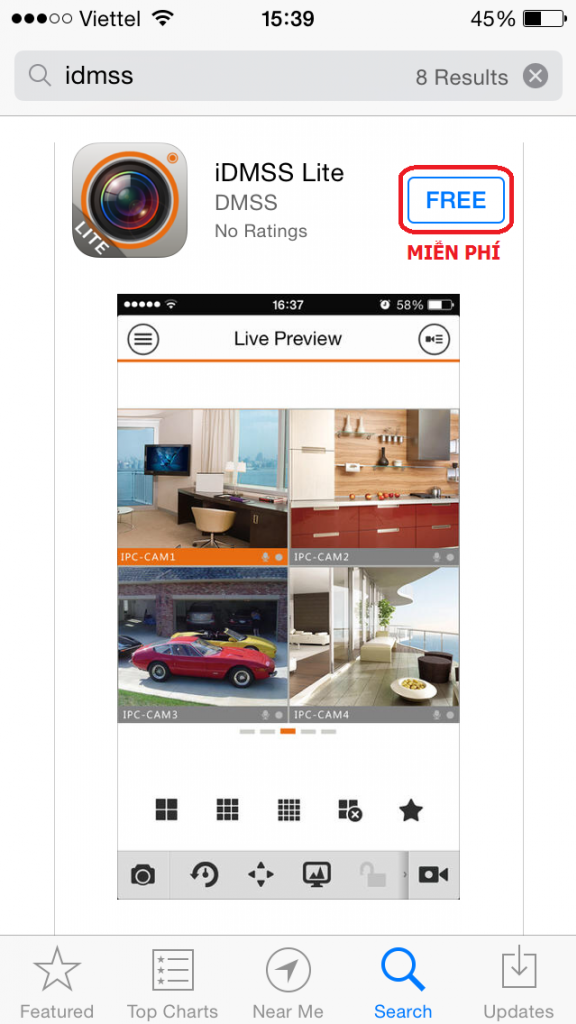
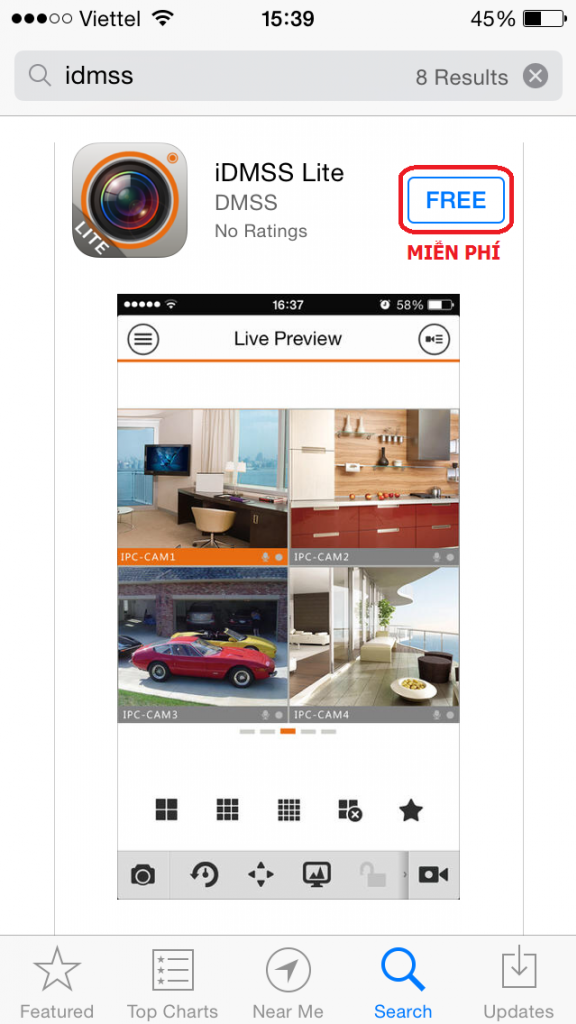
Khi
nhập xong máy sẽ đề nghị Password của APPSTORE. Các bạn nhập pass vào xong ấn OK
là nó chuyển vận bình thường .
–>> Đối
với những bạn không biết Pass APPSTORE có thể vào mục cài đặt -> iTUNEs & APP
STORE thoát account cũ và đăng nhập tài khoản sau để chuyên chở .
ACC: appcamerathanhxuan@gmail.com
Pass:
A4176231021b.
(
Các bạn chú ý phải viết đúng kí tự chữ hoa và chữ thường nhé! Các bạn ko biết
pass sau khi đăng nhập tk của mình làm lại từ đầu )
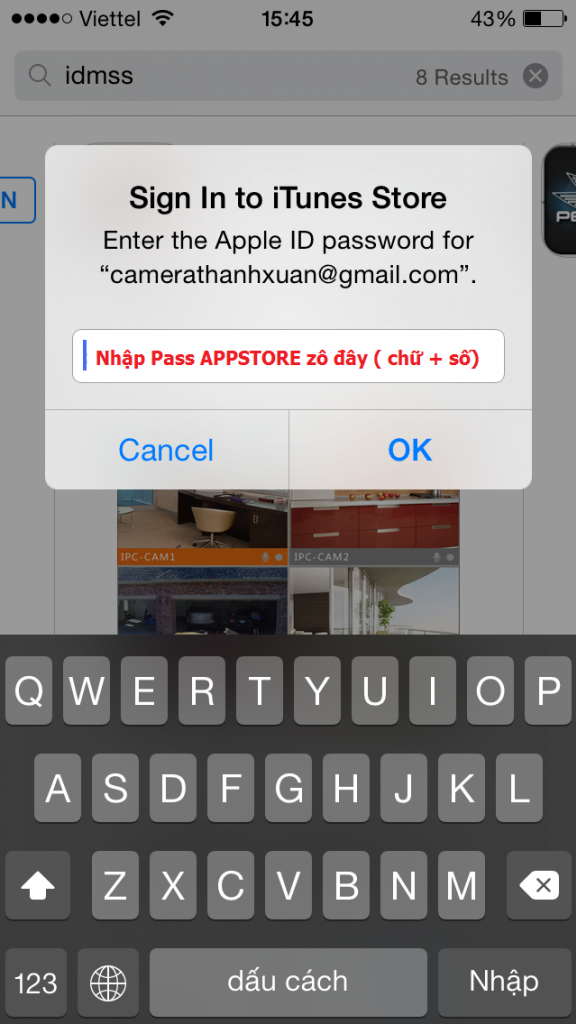
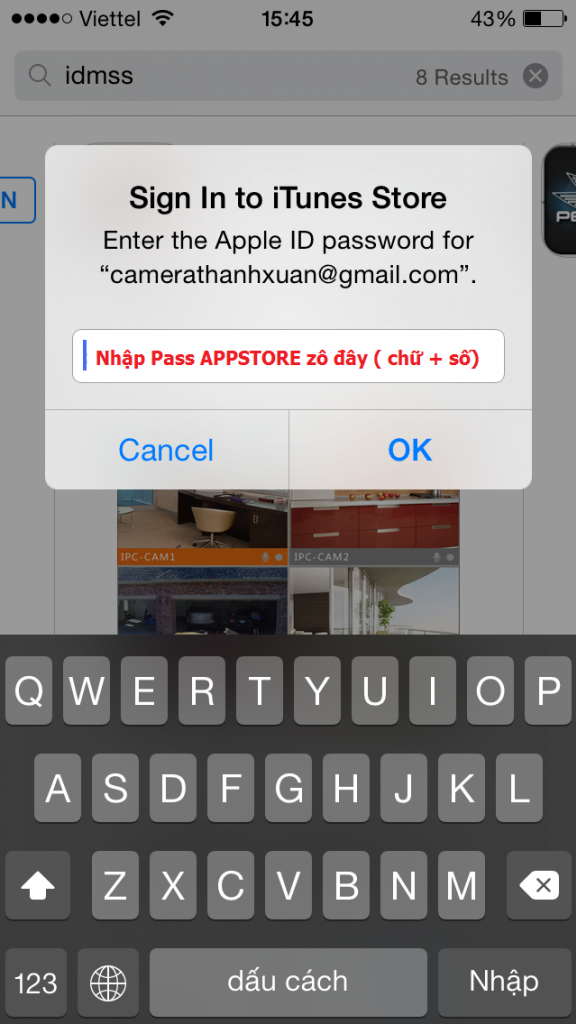
–
Đánh đúng Pass thì nó sẽ hiện ra như sau. ( Nó sẽ hiện ra một vòng tròn, quay
hết vòng tròn đó là cài xong, tùy thuộc vào tốc độ mạng của nhà bạn nó sẽ chạy
nhanh hay chậm!)
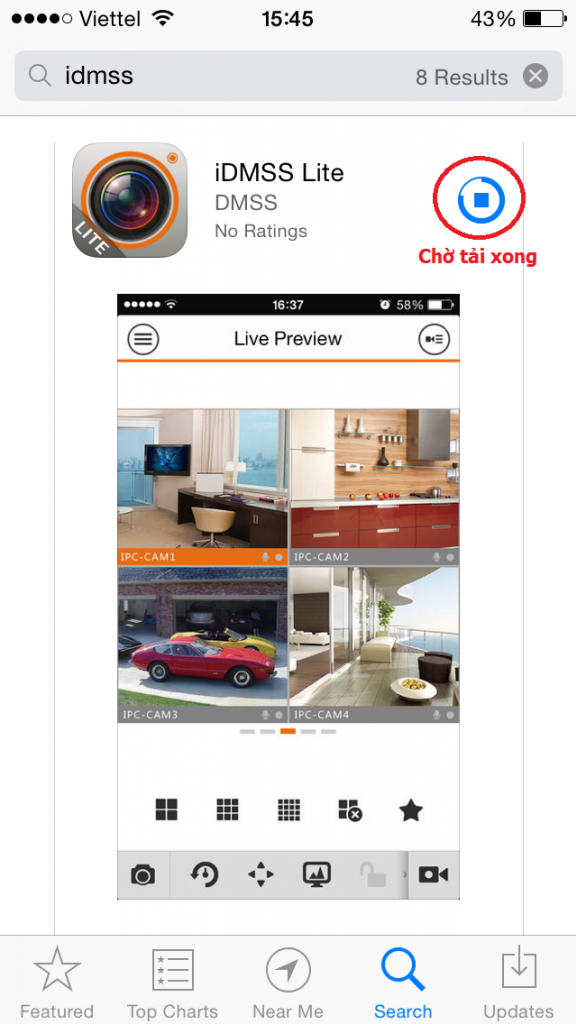
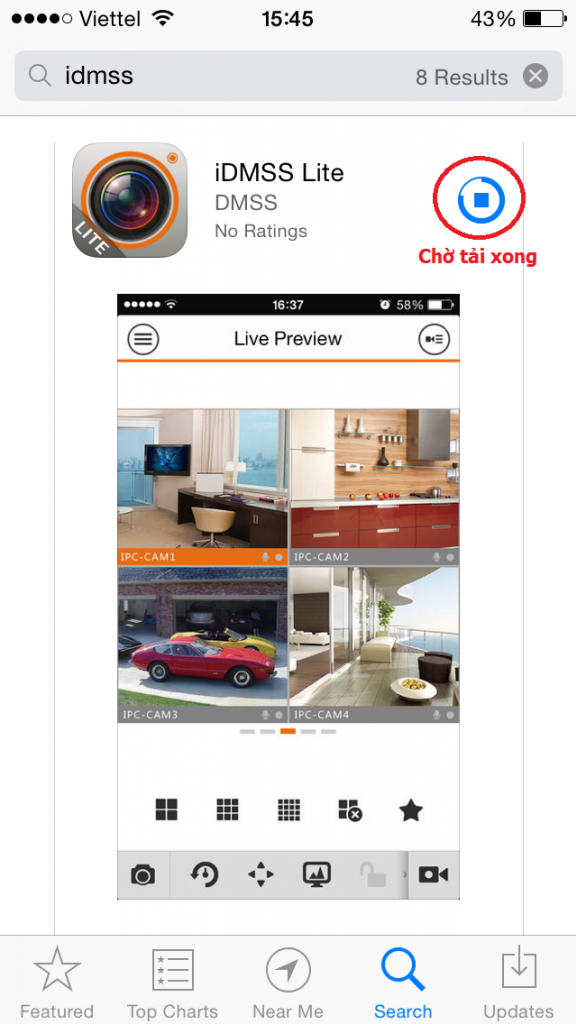
–
Cài xong ấn ” Mở ”
nó sẽ hiện ra phần mềm có giao diện như sau:
–
Kích vào ô hình tròn có 3 dấu gạch ngang chọn “DEVICE MANAGER”
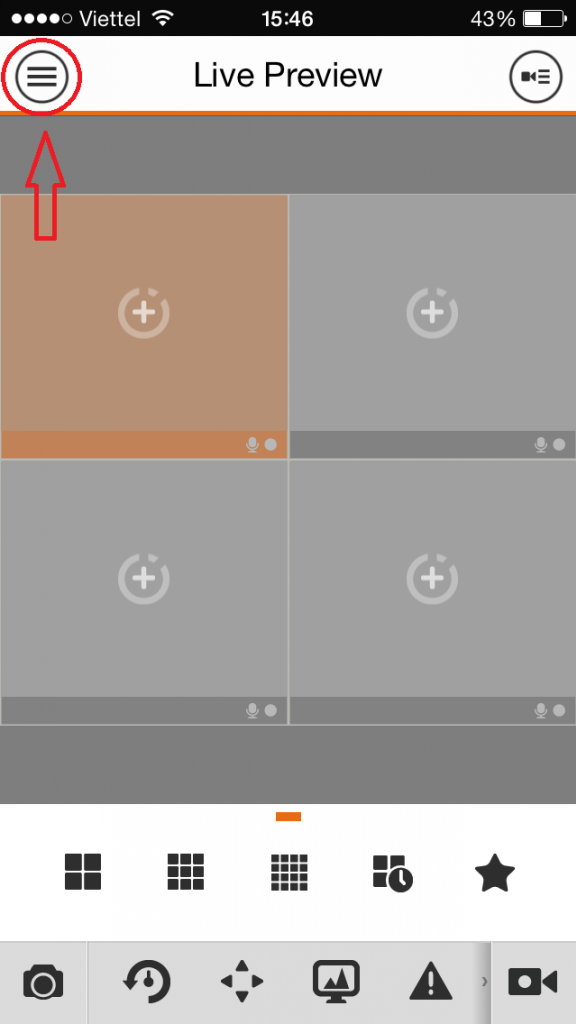
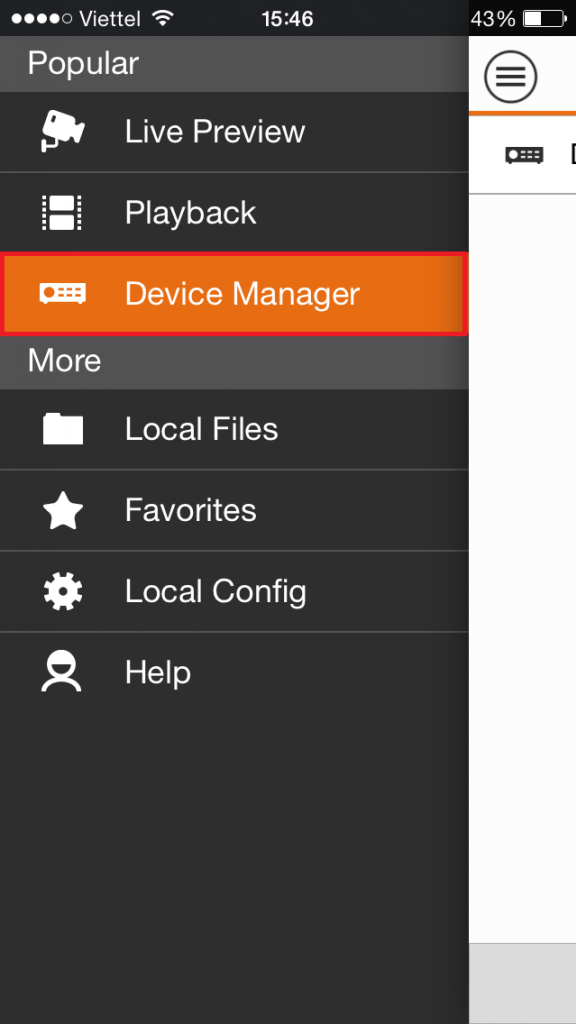
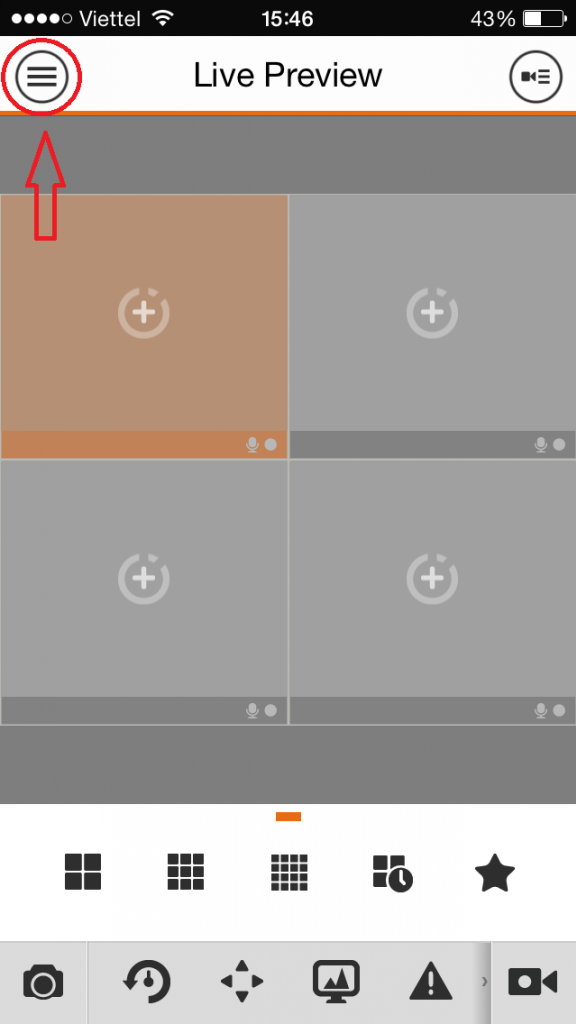
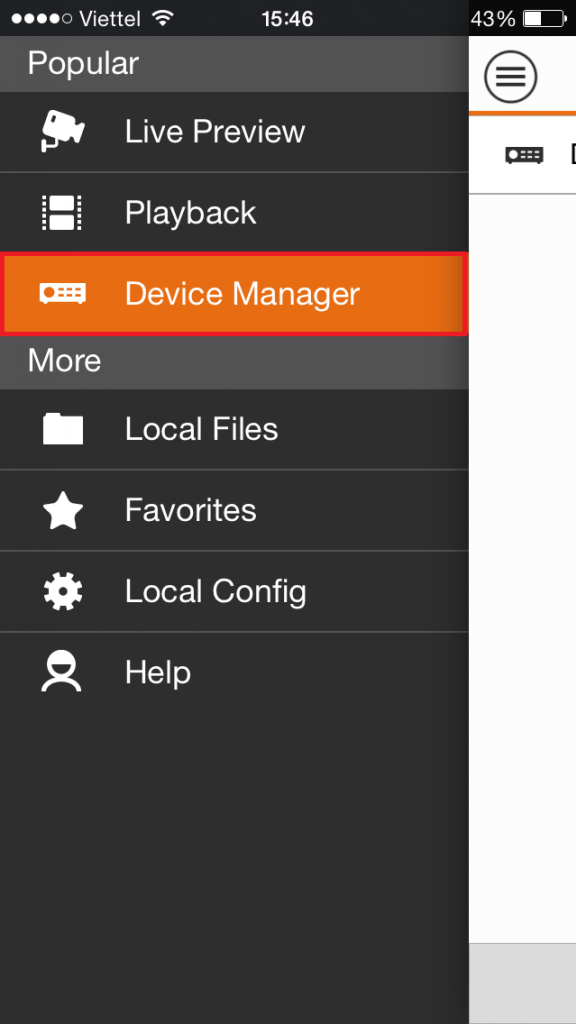
Tiếp
tục chúng ta khởi đầu cấu hình trên smart phone để xem được:” Ấn dấu + có khung tròn
để thêm cấu hình mới.
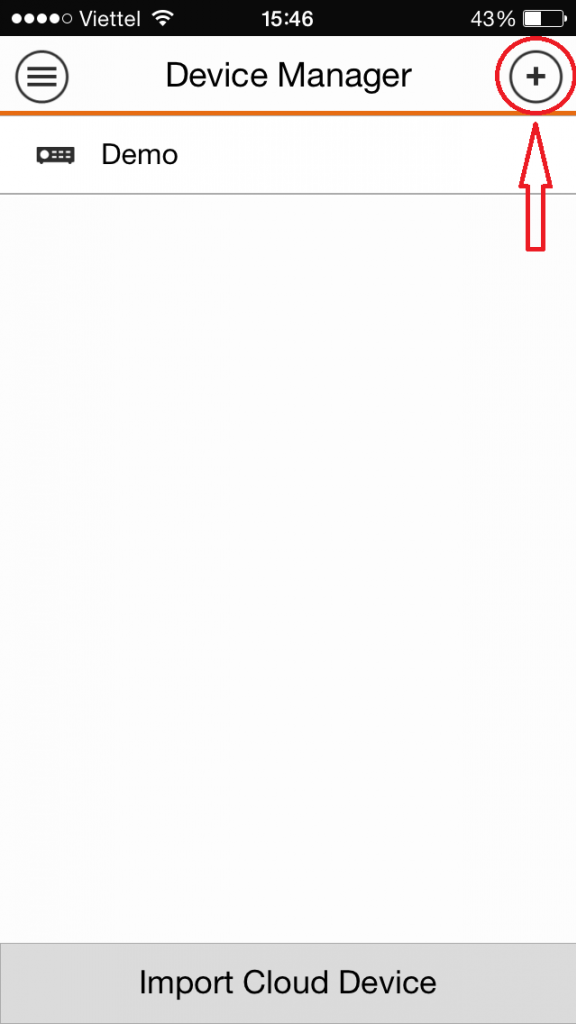
Điền thông tin :
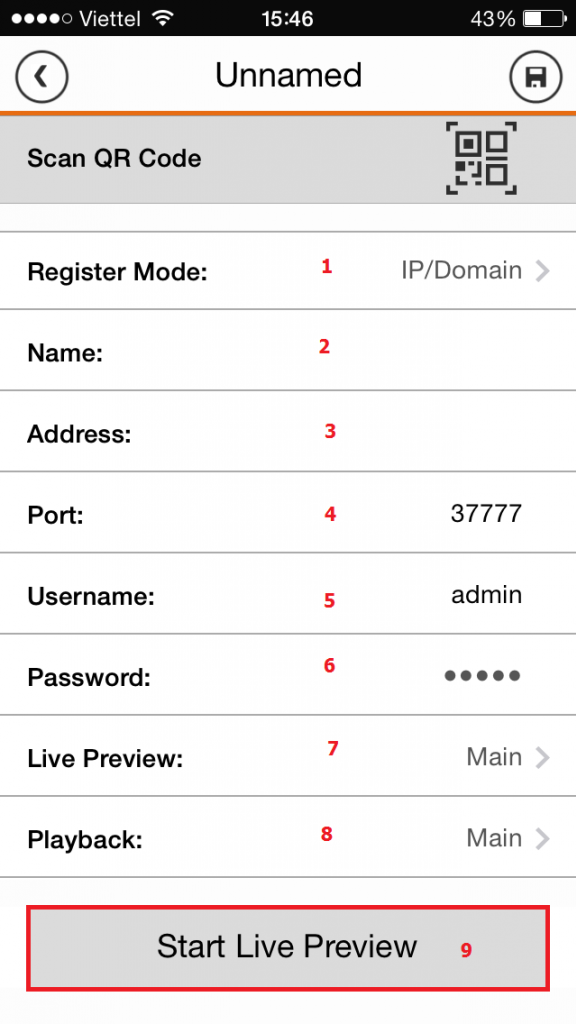
Nó
sẽ hiện ra một bảng như sau: Ở đây mình đặt trật tự từ 1->8 Mọi Người có thể
cài đặt từng bước 1 nhé
–
B1: Mục Register
Mode chọn IP/Domain
–
B2: Mục Name điền
chữ Camera ( Ở đây
điền chữ gì cũng được, miễn sao cho nó có tên)
–
B3: Mục Addess điền tên miền của
bạn. thí dụ tên miền của mình là ” camerathanhxuan.dyndns.org”
Tên
miền bạn phải hỏi nhà người lắp đặt camera cung cấp cho bạn. (Nếu bạn chưa có
tên miền bên mình cung cấp tên miền xem camera 300.000 VNĐ/ năm. liên quan
0914 181 990 để
lắp đặt miễn phí )
–
B4: Mục Port bạn
để mặc định là 37777.
–
B5: Mục Username:
điền admin ( lưu ý
: viết thường ko dấu, không cách)
–
B6: Mục Password điền admin ( lưu ý : Nếu bạn
đã thay pass hãy điền mật khẩu mới ko thì để mặc định là admin)
–
B7+8: Mục Live
Preview và Playback chọn Main là chết độ
nét, Extra là chế
độ xem mờ hơn dành cho người có kết nối chậm xem cho đỡ giật.
–
B9: Nhấn vào Start Live Preview để xem thử.
nếu nó lên là Oke. nếu nó chưa lên thì xem lại các lắp đặt trước của bạn xem
đúng với chỉ dẫn chưa. Như mình điền đúng sẽ ra dường như ở dưới.
Đây
là bộ cam thường nhật của bên mình. Giá bộ cam này khoảng 6tr cho 4 camera.
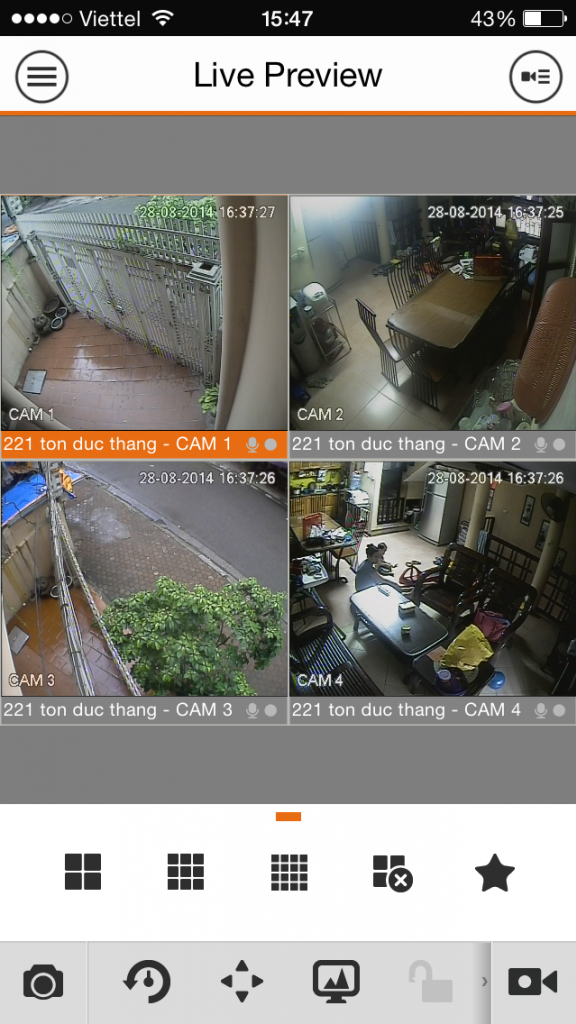
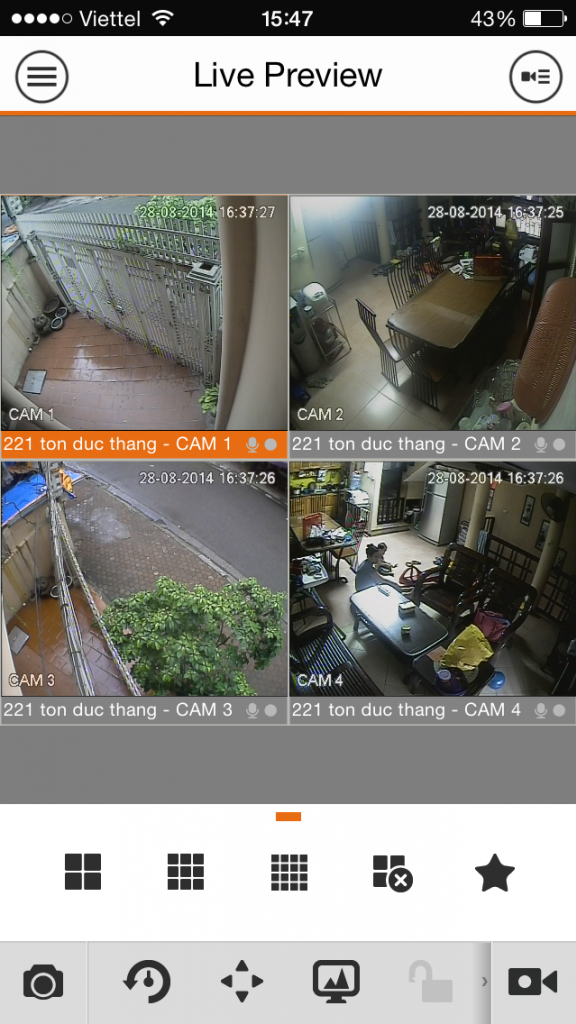
Nếu
bạn đã xem được thì như vậy là bạn đã lắp đặt xong rồi. Chuyển qua mục Live
Preview để xem trực tiếp.
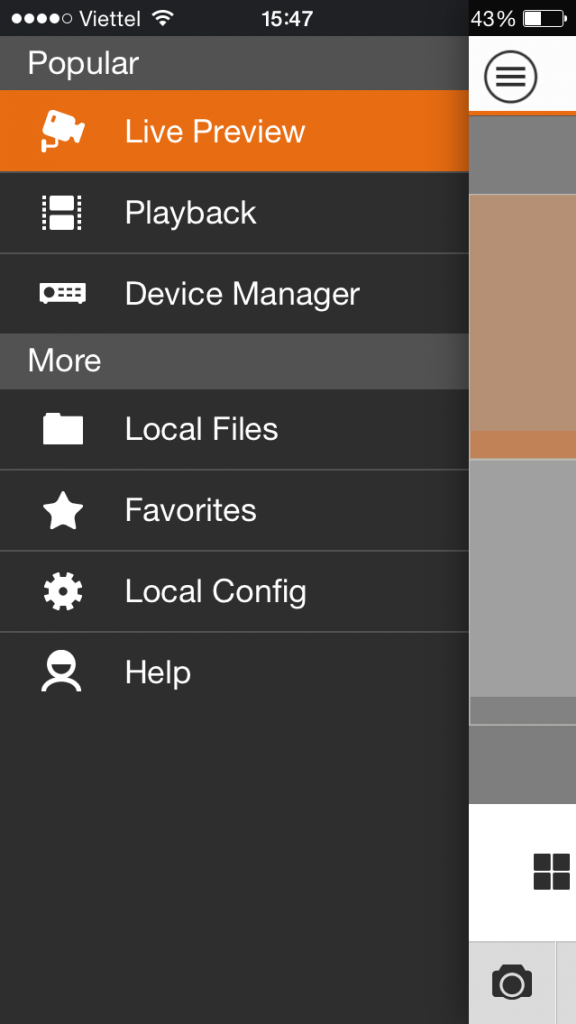
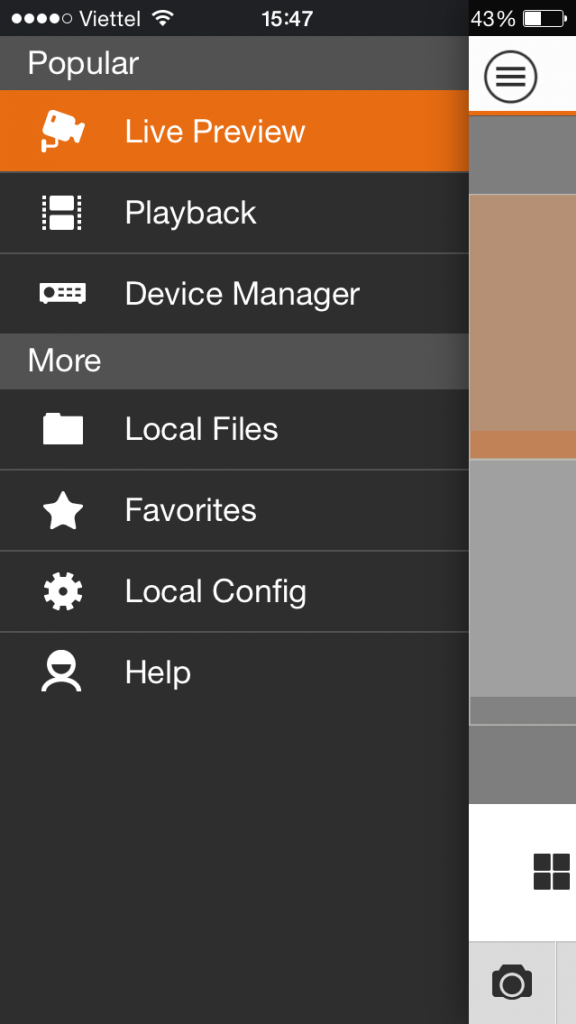
Những
lần sau mở lại Anh chị chỉ việc kích vào dấu + rồi ấn vào Chanel 01 , Chanel
02, Chanel 03, Chanel 04 để xem kênh tương ứng.
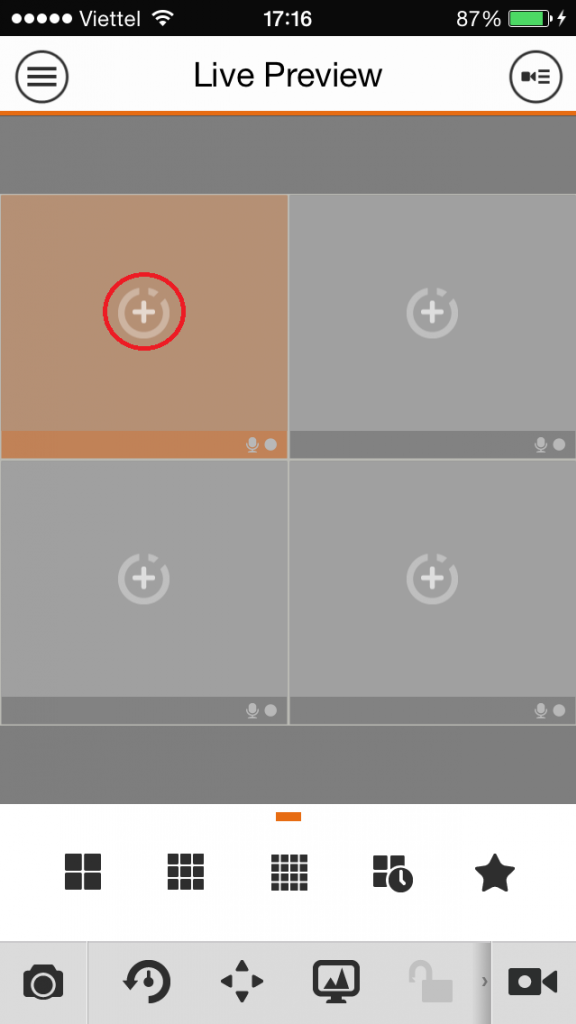
Nhớ
để lại nguồn khi copy lại bài biết này nhé!
Nguồn:
Camerahadong.net
Đăng nhận xét